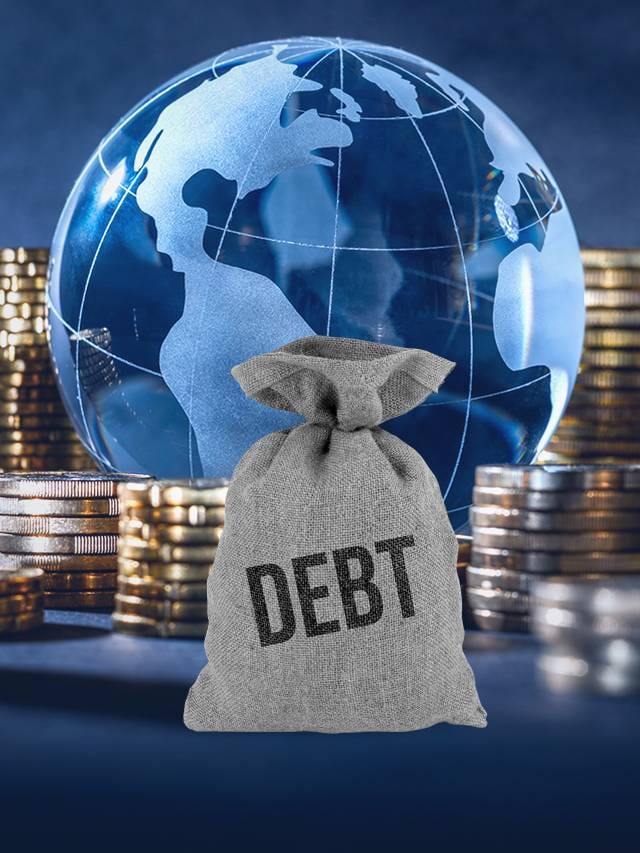Masked Aadhaar Card: ಮಾಸ್ಕ್ ಆದ ಫೋಟೋ ಇರುವ ಆಧಾರ್ ಕಾರ್ಡ್ ಡೌನ್ಲೋಡ್ ಹೇಗೆ? ಇಲ್ಲಿದೆ ವಿವರ
ಮಾಸ್ಕ್ ಆದ ಆಧಾರ್ ಡೌನ್ಲೋಡ್ ಮಾಡಬೇಕು ಅಂದುಕೊಂಡಿದ್ದೀರಾ? ಯಾವೆಲ್ಲ ರೀತಿಯಲ್ಲಿ ಆನ್ಲೈನ್ನಲ್ಲಿ ಡೌನ್ಲೋಡ್ ಮಾಡಬಹುದು ಎಂಬುದರ ಬಗ್ಗೆ ಹಂತಹಂತವಾದ ಮಾಹಿತಿ ಇಲ್ಲಿದೆ.

ಯೂನಿಕ್ ಐಡಿಂಟಿಫಿಕೇಷನ್ ಅಥಾರಿಟಿ ಆಫ್ ಇಂಡಿಯಾ (UIDAI)ದಿಂದ ಸರಣಿ ಟ್ವೀಟ್ಗಳನ್ನು ಮಾಡಲಾಗಿದೆ. ಆಧಾರ್ ಕಾರ್ಡ್ದಾರರಿಗೆ ಹೆಸರನ್ನು ಹೇಗೆ ಬದಲಾಯಿಸುವುದು ಎಂಬುದರ ಕುರಿತು ತಿಳಿಸಿದೆ. ವಿಳಾಸ, ಹುಟ್ಟಿದ ದಿನಾಂಕ, ಲಿಂಗ ಇತ್ಯಾದಿ ಮಾಹಿತಿಗಳನ್ನು ಆಧಾರ್ ಕಾರ್ಡ್ನಲ್ಲಿ ಆನ್ಲೈನ್ನಲ್ಲಿ ಬದಲಾಯಿಸುವುದು ಹೇಗೆ ಎಂಬ ಮಾಹಿತಿ ಈಚೆಗೆ ನೀಡಲಾಗಿದೆ. ಆದರೆ ಇತ್ತೀಚೆಗೆ ಯುಐಡಿಎಐ ನೇರ ಲಿಂಕ್ ಅನ್ನು ಹಂಚಿಕೊಂಡಿದ್ದು, ಆಧಾರ್ ಕಾರ್ಡ್ದಾರರು ತಮ್ಮ ಆಧಾರ್ ಕಾರ್ಡ್ ಅನ್ನು ಮಾಸ್ಕ್ ರೂಪದಲ್ಲಿ ಆನ್ಲೈನ್ನಲ್ಲಿ ಡೌನ್ಲೋಡ್ ಮಾಡಿಕೊಳ್ಳಬಹುದು. ಮಾಸ್ಕ್ ಮಾಡಿದ ಆಧಾರ್ ಕಾರ್ಡ್ ಸುರಕ್ಷಿತ ಆವೃತ್ತಿಯಷ್ಟೇ ಅಲ್ಲದೆ, ಅಲ್ಲಿ ಆಧಾರ್ ಸಂಖ್ಯೆಯ ಮೊದಲ 8 ಅಂಕಿಗಳನ್ನು “xxxx-xxxx” ನೊಂದಿಗೆ ಬದಲಾಯಿಸಲಾಗುತ್ತದೆ. ಯುಐಡಿಎಐ ಪ್ರಕಾರ, ಆಧಾರ್ನ ಕೊನೆಯ 4 ಅಂಕಿಗಳು ಮಾತ್ರ ಗೋಚರಿಸುತ್ತವೆ. ಮಾಸ್ಕ್ ಮಾಡಿದ್ದನ್ನು ಆಧಾರ್ ಕಾರ್ಡ್ನ ನಕಲಿ ರೂಪ ಎಂದೂ ಕರೆಯಲಾಗುತ್ತದೆ. ಇದನ್ನು ನಿಮ್ಮ ಆಧಾರ್ನ ಮಾಮೂಲಿ ವರ್ಷನ್ ಆಗಿ ಬಳಸಬಹುದು.
ಏಕೆಂದರೆ ಹೆಸರು, ಹುಟ್ಟಿದ ದಿನಾಂಕ, ಲಿಂಗ, ವಿಳಾಸ ಮತ್ತು ಕ್ಯೂಆರ್ ಕೋಡ್ನಂತಹ ವಿವರಗಳು ನಿಯಮಿತವಾಗಿರುತ್ತವೆ. ಆದ್ದರಿಂದ ಮಾಸ್ಕ್ ಮಾಡಿದ ಆಧಾರ್ ಕಾರ್ಡ್ ಅನ್ನು ಆನ್ಲೈನ್ನಲ್ಲಿ ಡೌನ್ಲೋಡ್ ಮಾಡುವ ಪ್ರಕ್ರಿಯೆಯನ್ನು ನೀವು ತಿಳಿದುಕೊಳ್ಳಲು ಬಯಸಿದರೆ, ಈ ಕೆಳಗಿನ ಹಂತಗಳನ್ನು ಅನುಸರಿಸಿ. 1. https://uidai.gov.in/ ಈ ಪೋರ್ಟಲ್ಗೆ ಭೇಟಿ ನೀಡಿ ಮತ್ತು ‘Aadhaar Enrolment’ ವಿಭಾಗದ ಅಡಿಯಲ್ಲಿ ‘Download Aadhaar’ ಮೇಲೆ ಕ್ಲಿಕ್ ಮಾಡಿ. 2. ‘I Have’ ಸೆಕ್ಷನ್ ಅಡಿಯಲ್ಲಿ ‘Enrolment ID’ ಆಯ್ಕೆಯನ್ನು ಆರಿಸಿಕೊಳ್ಳಿ. 3. ಈಗ “Masked Aadhaar” ಆಯ್ಕೆ ಮಾಡಿಕೊಂಡು, ಅದರ ಅಡಿಯಲ್ಲಿ ‘Select Your Preference’ ಸೆಕ್ಷನ್ ಆರಿಸಿ. 4. ನಿಮ್ಮ ನೋಂದಣಿ ID/ಆಧಾರ್ ಸಂಖ್ಯೆ/VID, ಫೂರ್ತಿ ಹೆಸರು, ಪಿನ್ ಕೋಡ್, ಮತ್ತು ಸೆಕ್ಯೂರಿಟಿ ಕೋಡ್ ನಮೂದಿಸಿ. 4. ಈಗ ನಿಯಮ, ನಿಬಂಧನೆಗಳಿಗೆ ಒಪ್ಪಿಗೆ ಸೂಚಿಸಿ, “I Agree” ಎಂಬುದರ ಮೇಲೆ ಕ್ಲಿಕ್ ಮಾಡಿ. 5. ಈಗ ನಿಮಗೆ ಆಧಾರ್ಗೆ ಜೋಡಣೆಯಾದ ಫೋನ್ ನಂಬರ್ಗೆ ಒನ್ ಟೈಮ್ ಪಾಸ್ವರ್ಡ್ (OTP)ಬರುತ್ತದೆ. 6. ಹಾಗೆ ಬಂದ OTPಯನ್ನು ನಿರ್ದಿಷ್ಟ ಸ್ಥಳದಲ್ಲಿ ನಮೂದಿಸಿದ ಮೇಲೆ “Download Aadhaar” ಮೇಲೆ ಕ್ಲಿಕ್ ಮಾಡಬೇಕು. 7. ದೃಢೀಕರಣ ಯಶಸ್ವಿಯಾದ ನಂತರ ಮಾಸ್ಕ್ ಆದ ಆಧಾರ್ ಕಾರ್ಡ್ ಪಿಡಿಎಫ್ ಫಾರ್ಮಾಟ್ನಲ್ಲಿ ಡೌನ್ಲೋಡ್ ಆಗುತ್ತದೆ. ಪಾಸ್ವರ್ಡ್ ಮೂಲಕ ಸುರಕ್ಷಿತವಾದ ಆ ಆಧಾರ್ ಕಾರ್ಡ್ ಅನ್ನು ಹೆಸರಿನ ಮೊದಲ ನಾಲ್ಕು ಅಕ್ಷರ (ಇಂಗ್ಲಿಷ್) ಹಾಗೂ ಹುಟ್ಟಿದ ಇಸವಿಯನ್ನು (ಇಂಗ್ಲಿಷ್ ಅಂಕಿ) ನಮೂದಿಸಿ, ತೆರೆಯಬಹುದು.
ಆಧಾರ್ ಸಂಖ್ಯೆ ಆನ್ಲೈನ್ನಲ್ಲಿ ಬಳಸಿ ಮಾಸ್ಕ್ ಆದ ಆಧಾರ್ ಕಾರ್ಡ್ ಡೌನ್ಲೋಡ್ ಹಂತಗಳಿವು: 1. https://uidai.gov.in/ ಗೆ ತೆರಳಿ ಅಲ್ಲಿಂದ ‘My Aadhaar’ ವಿಭಾಗಕ್ಕೆ ಭೇಟಿ ನೀಡಬೇಕು. 2. ಈಗ ‘Download Aadhaar’ ಮೇಲೆ ಕ್ಲಿಕ್ ಮಾಡಿ ಆಯ್ಕೆಯ ‘Aadhaar Number’ ಆರಿಸಬೇಕು. 3. ಈಗ 12 ಅಂಕಿಯ ಆಧಾರ್ ಸಂಖ್ಯೆ ಅಥವಾ UID-Unique Identification Number ನಮೂದಿಸಿ ಮತ್ತು ‘I want a masked Aadhaar’ ಆಯ್ಕೆಗೆ ಟಿಕ್ ಮಾಡಿ. 4. ಈಗ ಭದ್ರತಾ ಕೋಡ್ ನಮೂದಿಸಿ ಮತ್ತು ‘Send OTP’ ಮೇಲೆ ಕ್ಲಿಕ್ ಮಾಡಿ. ಸಮಯ ಮಿತಿಯ ಒಟಿಪಿ ಬೇಕೆಂದರೆ ‘Enter TOTP’ ಎಂಬ ಆಯ್ಕೆಯನ್ನು ಕೂಡ ಆರಿಸಿಕೊಳ್ಳಬಹುದು. 5. ನೋಂದಾಯಿತ ಮೊಬೈಲ್ ಸಂಖ್ಯೆಗೆ ಒನ್ ಟೈಮ್ ಪಾಸ್ವರ್ಡ್ ಬರುತ್ತದೆ. ಹಾಗೆ ಬಂದ OTP ಅನ್ನು ದೃಢೀಕರಣಕ್ಕೆ ಮೀಸಲಾದ ಸ್ಥಳದಲ್ಲಿ ನಮೂದಿಸಬೇಕು ಮತ್ತು “Download Aadhaar” ಆಯ್ಕೆ ಮೇಲೆ ಕ್ಲಿಕ್ ಮಾಡಬೇಕು.
ಆಧಾರ್ VID ಅಥವಾ ವರ್ಚುವಲ್ ಐಡಿ ಬಳಸಿ ಮಾಸ್ಕ್ ಆದ ಆಧಾರ್ ಡೌನ್ಲೋಡ್ ಮಾಡುವ ವಿಧಾನ 1. https://uidai.gov.in/ ಗೆ ಭೇಟಿ ನೀಡಿ, ‘My Aadhaar’ ವಿಭಾಗಕ್ಕೆ ತೆರಳಬೇಕು. 2. ‘Aadhaar Services’ ಟ್ಯಾಬ್ ಅಡಿಯಲ್ಲಿ ‘Virtual ID (VID) Generator’ ಮೇಲೆ ಕ್ಲಿಕ್ ಮಾಡಬೇಕು. 3. ಈಗ 12 ಅಂಕಿಯ ಆಧಾರ್ ಕಾರ್ಡ್ ಸಂಖ್ಯೆ ಮತ್ತು ದೃಢೀಕರಣಕ್ಕೆ captcha ಕೋಡ್ ನಮೂದಿಸಬೇಕು. 4. ಈಗ ‘Send OTP’ ಎಂಬುದರ ಮೇಲೆ ಕ್ಲಿಕ್ ಮಾಡಿದರೆ ನೋಂದಾಯಿತ ಮೊಬೈಲ್ ಸಂಖ್ಯೆಗೆ ಒನ್ ಟೈಮ್ ಪಾಸ್ವರ್ಡ್ ಬರುತ್ತದೆ. 5. ಹಾಗೆ ಬಂದ OTP ಅನ್ನು ದೃಢೀಕರಣಕ್ಕಾಗಿ ಮೀಸಲಿಟ್ಟ ಸ್ಥಳದಲ್ಲಿ ಭರ್ತಿ ಮಾಡಿ, Virtual ID ಜನರೇಟ್ ಮಾಡಿ. 6. ಈಗ “My Aadhaar” ಸೆಕ್ಷನ್ ಅಡಿಯಲ್ಲಿ ‘Download Aadhaar’ ಮೇಲೆ ಕ್ಲಿಕ್ ಮಾಡಿ ಮತ್ತು ‘Virtual ID (VID)’ ಆದ್ಯತೆಯಾಗಿ (preference) ಆರಿಸಿಕೊಳ್ಳಿ. 7. ಈಗ Virtual ID ನಮೂದಿಸಿ ಮತ್ತು ‘I want a masked Aadhaar’ ಆಯ್ಕೆ ಮೇಲೆ ಟಿಕ್ ಮಾಡಿ. 8. ಈಗ CAPTCHA ಕೋಡ್ ನಮೂದಿಸಿ ಮತ್ತು ‘Submit’ ಮೇಲೆ ಕ್ಲಿಕ್ ಮಾಡಿ. 9. ಈಗ ಇನ್ನೊಂದು OTP ನೋಂದಾಯಿತ ಮೊಬೈಲ್ ಫೋನ್ ಸಂಖ್ಯೆಗೆ ಬರುತ್ತದೆ. ಮಾಸ್ಕ್ ಆದ ಆಧಾರ್ ಕಾರ್ಡ್ ಆನ್ಲೈನ್ನಲ್ಲಿ ಡೌನ್ಲೋಡ್ ಮಾಡುವುದಕ್ಕೆ ದೃಢೀಕರಣ ಮಾಡಬೇಕು.
ಇದನ್ನೂ ಓದಿ: Aadhaar Card: ಆಧಾರ್ನಲ್ಲಿ ಫೋಟೋ ಅಪ್ಡೇಟ್ ಮಾಡುವುದು ಹೇಗೆ? ಇಲ್ಲಿದೆ ಹಂತಹಂತವಾದ ಮಾಹಿತಿ
(How to download masked photo Aadhaar card online? Here is the step by step details)
Published On - 9:43 pm, Sat, 26 June 21